
Ako ga imate Raspberry Pi kod kuće, sigurno ste ga već više puta koristili za eksperimentiranje. Postoji tona različitih operativnih sustava koje možete koristiti, a ploča se može konfigurirati za tisuću različitih stvari. Ako ste svoj Raspberry Pi konfigurirali za određenu funkciju i ne želite izgubiti svoje podatke, danas ćemo vas naučiti sve što trebate znati napravite sigurnosnu kopiju svoje microSD kartice.
Koliko sustava mogu instalirati na svoj Raspberry Pi?

Raspberry Pi nema ugrađeni čip za pohranu podataka. To znači da možete imati cijeli arsenal microSD kartica, a na svakoj od njih imati drugačiji sustav.
Korištenje svakog sustava je jednostavno poput isključivanja stroja, izvadite microSD i umetnite drugi. Tako da možete imati RetroPie na jednoj kartici kada želite igrati retro igre i Plex na drugoj. Tako ćete moći igrati ili gledati televizijske serije s jednim Raspberry Pijem, što znači uštedu kako na energiji tako i na periferiji i uobičajenim komponentama poput kućišta, napajanja ili nekih kabela.
Međutim, većina nas koji radimo projekte s Raspberry Pijem nismo stručnjaci za programiranje niti razumijemo mnoge naredbe koje unosimo u terminal. Jednostavno slijedimo upute i ponekad se bojimo da ne napravimo pogrešan korak i uništimo taj sustav čija nas je konfiguracija toliko koštala. Možete li napraviti a backup moje Raspberry Pi kartice na jednostavan način? Odgovor je da i u ovom ćete članku moći naučiti sve što trebate znati.
Naučite praviti sigurnosne kopije i ispravno eksperimentirajte

Raspberry Pi jedno je od velikih čuda koje nam je dala minijaturizacija računalstva. A razvojna ploča koji je rođen da dovede računalstvo u zemlje trećeg svijeta, ali je također uspio navesti znatiželjne ljude sa svih strana planeta da se dočepaju jednog za eksperimentiranje i petljanje.
Raspberry Pi jedan je od najsvestranijih strojeva koje možete kupiti. Možete ga pretvoriti u mali Plex poslužitelj, NAS za vaše osobne datoteke, možete ga koristiti kao stolno računalo, a možete ga čak postaviti da zaštiti vašu mrežu od vatrozida. Mogućnosti Raspberry Pi-ja su apsolutno beskrajne, a većina aplikacija i sustava koje možemo instalirati su besplatni i također imaju upute. Mreža je puna vrlo detaljnih tutorijala o tome kako konfigurirati te uređaje. Jedina stvar koju trebate znati da biste mogli eksperimentirati bez straha je napraviti kopije svojih karata. Pogotovo ako ćete koristiti iste microSD kartice i ne želite izgubiti podatke.
Zašto bih trebao sigurnosno kopirati sustav?

Kada ažurirajte naš sustav, što god bilo, moguće je da se bojimo da ne pogriješimo i da će naš izum propasti. Zamislite da vaš NAS postane beskoristan nakon nadogradnje. Ili da taj Plex koji ste tako dobro organizirali prestane raditi iz dana u dan.
Međutim, to nije jedini razlog zašto biste ga trebali imati. sigurnosna kopija sustava vašeg Raspberry Pi. Vaša microSD kartica nije beskonačna i mogla bi uspjeti bez upozorenja, uništavajući potezom olovke sve informacije koje su unutra. Također se može dogoditi da karticu slučajno izgubite.
Kako je predvidjeti ove pojave praktički nemoguće, jedino rješenje koje nam je dostupno je učiniti redovite sigurnosne kopije naših sustava. Na ovaj način, što god se dogodilo, uvijek ćemo imati nedavnu sigurnosnu kopiju sadržaja našeg Raspberry Pi-ja i nećemo morati potrošiti dobar broj sati na konfiguriranje nove instalacije.
Kako napraviti sigurnosnu kopiju MicroSD kartice Raspberry Pi
Bez obzira koristite li Windows ili Mac, možete relativno lako napraviti sigurnosne kopije svoje Raspberry Pi kartice:
U sustavu Windows – Win32 Disk Imager

Sigurno ako smo koristili Raspberry Pi prije nego što smo već preuzeli ovaj alat, ali ako ga iz nekog razloga nemamo spremljenog na našem računalu, prva stvar koju moramo učiniti je preuzeti Win32 Disk Imager. Ovo je popularan alat za pisanje slika sustava na memorijske kartice.
Kada želimo spremiti sliku na microSD da bismo je koristili u Rapsberry Pi, ono što moramo učiniti je odabrati slovo pogona na koji ćemo je spremiti, odabrati sliku i kliknuti na gumb «Pisati» kopirati ga. Ako ono što želimo je napraviti obrnuti proces, to jest, sigurnosnu kopiju microSD-a spremiti na naše računalo, onda ono što moramo učiniti je odabrati slovo pogona, odabrati naziv sigurnosne kopije (i putanju na kojoj ćemo spremit ćemo ga na naše računalo) i kliknite na gumb «Čitaj".
Kada završite, microSD sigurnosna kopija je spremna. Sada možemo odspojiti microSD s našeg računala, ponovno ga spojiti na Raspberry Pi i nastaviti ga normalno koristiti.
Ako iz nekog razloga naš microSD ne radi, budući da imamo sigurnosnu kopiju spremljenu na računalu, sve što trebamo učiniti je spojiti memorijsku karticu na računalo i iz programa Win32 Disk Imager, napišite sigurnosnu kopiju na njega kao da se radi o bilo kojoj drugoj slici, s tom razlikom što će ova već biti potpuno konfigurirana i radi.
Na Macu – Terminal
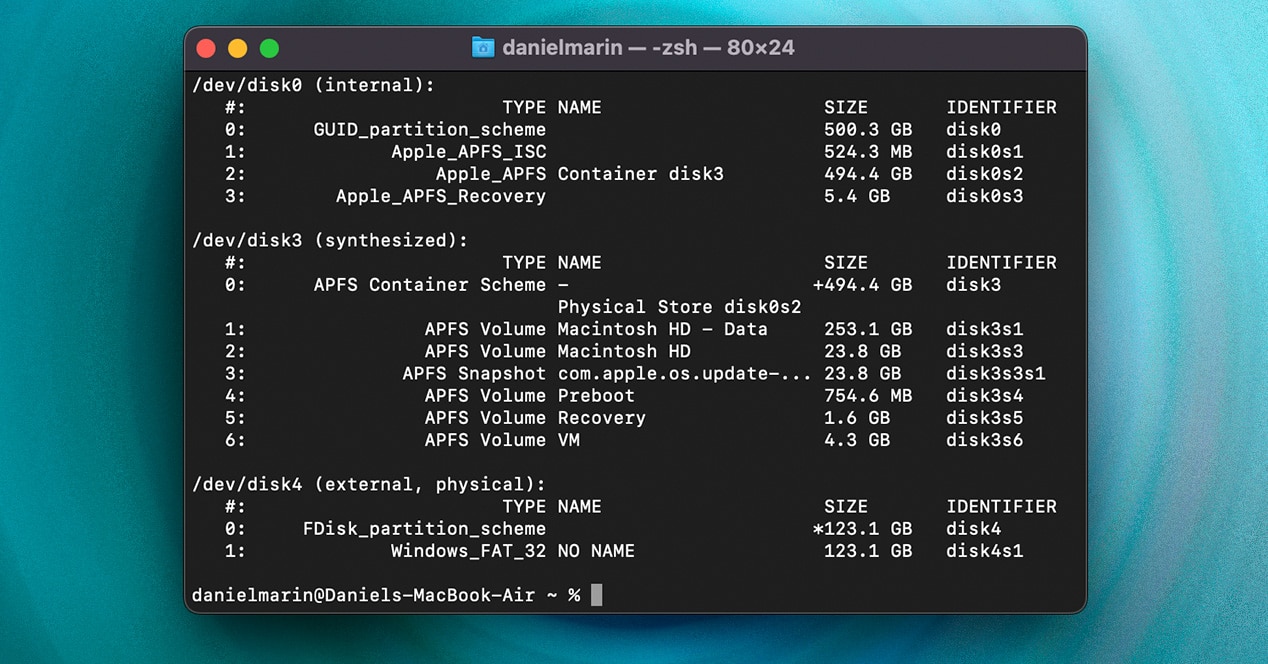
Ako ste zainteresirani za sigurnosno kopiranje na Macu, morat ćete upisati nekoliko naredbi na Macu. Na nekim starijim sustavima možete izdvojiti sliku putem Disk Utility-a, ali ta se metoda više ne preporučuje jer je vrlo sklona greškama.
Stoga slijedite korake u nastavku:
- Spojite microSD karticu s vašeg Raspberry Pi na vaš Mac pomoću adaptera.
- ići aplikacije > komunalne usluge > terminal
- Napiši 'popis rasprava'. Analizirajte popis i pronađite pogon koji se odnosi na volumen vaše microSD kartice. Možete ga otkriti i po kapacitetu i po formatu. Da slijedimo ovaj primjer, pretpostavit ćemo da naš Mac prepoznaje našu karticu kao /dev/disk2.
- Zatim ćemo pomoću naredbe dd napraviti kopiju cijelog sadržaja kartice u .dmg formatu.
- Napisat ćemo naredbu sudo dd if=/dev/diskX of=~/PiSDCopia.dmg. Morat ćete zamijeniti X brojem koji identificira SD karticu u vašem sustavu, kao što smo naučili u koraku 3.
- Ta naredba će stvoriti datoteku pod nazivom PiSDCopy.dmg u imeniku korisnika (~). Da biste preimenovali datoteku ili je stavili negdje drugdje, možete promijeniti put ~/PiSDCopia.dmg. Također možete promijeniti naziv datoteke u ono što želite, sve dok završava na DMG ekstenziji.
- u vratiti na novu karticu, ponovit ćemo postupak: sudo dd if=~/PiSDcopia.dmg of=/dev/diskX
- Imajte na umu da će sve na kartici biti izbrisano. Kao i u prethodnom slučaju, morat ćemo zamijeniti X brojem koji identificira microSD na našem Macu (korak 3).